Настройка правил маршрутизации в очереди для рабочего потока
Заметка
Информация о доступности функций следующая.
| Dynamics 365 Contact Center — внедренное | Dynamics 365 Contact Center — автономное | Dynamics 365 Customer Service |
|---|---|---|
| Да | Да | Да |
Правила маршрутизации очередей отправляют рабочий элемент в нужную очередь. Правила записываются в формате: «Если заданное условие удовлетворяет, то направить рабочий элемент в заданную очередь». Если правила не определены или не совпадают, то входящий рабочий элемент направляется в резервную очередь соответствующего рабочего потока.
Набор правил маршрутизации в очереди запускается после запуска всех наборов правил классификации работы.
Рабочий поток может иметь только один набор правил маршрутизации в очереди.
После настройки правил система сопоставляет условия правил и обработку переполнения соответствующей очереди, чтобы назначить рабочий элемент очереди. Если более одного правила соответствует требуемому условию и соответствующие очереди не переполняются, то для назначения выбирается очередь, соответствующая первому правилу в списке. Если все очереди, соответствующие правилам, переполнены, то рабочий элемент назначается в очередь, доступную первой.
Диагностика маршрутизации дает подробное представление о сопоставленных и примененных правилах на этапе маршрутизации в очередь. Больше информации: Диагностика для единой маршрутизации
Процентное распределение работы по очередям
Чтобы оптимально сбалансировать рабочую нагрузку и распределить ее между несколькими поставщиками контакт-центров, организации могут настроить маршрутизацию на основе процентов. Маршрутизация рабочих элементов в очереди контролируется процентным распределением. Процентное распределение рабочих элементов — это необязательный параметр, который можно настроить в правилах маршрутизации по очередям, как описано в следующем разделе.
Когда вы настраиваете эту функцию, система выбирает очередь из доступного списка очередей в правиле маршрутизации по очередям в соответствии с настроенными процентами. Однако окончательный выбор очереди также зависит от логики оценки набора правил, например, настроек переполнения очереди и переопределения переполнения.
Настройка правил в наборе правил маршрутизации к очереди
В Центре администрирования Customer Service выберите рабочий поток.
В разделе Правила маршрутизации выберите Создать набор правил рядом с Направить в очереди, а затем выберите Создать правило в поле Список решений.
В диалоговом окне Создание правила маршрутизации по очередям введите имя в поле Имя правила. По умолчанию выбирается корневая запись, которая отображается в верхней части конструктора условий.
В Условия определите набор условий. Если вы создаете правила для записей, то условие верхнего уровня заполняется автоматически. Вы можете определить условия максимум для двух уровней связанных записей и атрибутов.
В поле Направить в очереди выберите очередь, в которую будут направляться рабочие элементы при соблюдении условий.
Чтобы настроить процентное распределение, выберите Добавить очередь и выполните следующие действия:
Очередь: выберите очередь из раскрывающегося списка.
Процент распределения работы: введите значение, обозначающее процент распределения работы для очереди.
Повторите шаг 6, чтобы определить процентное распределение до пяти очередей. Суммарное процентное распределение для всех очередей должно составлять 100.
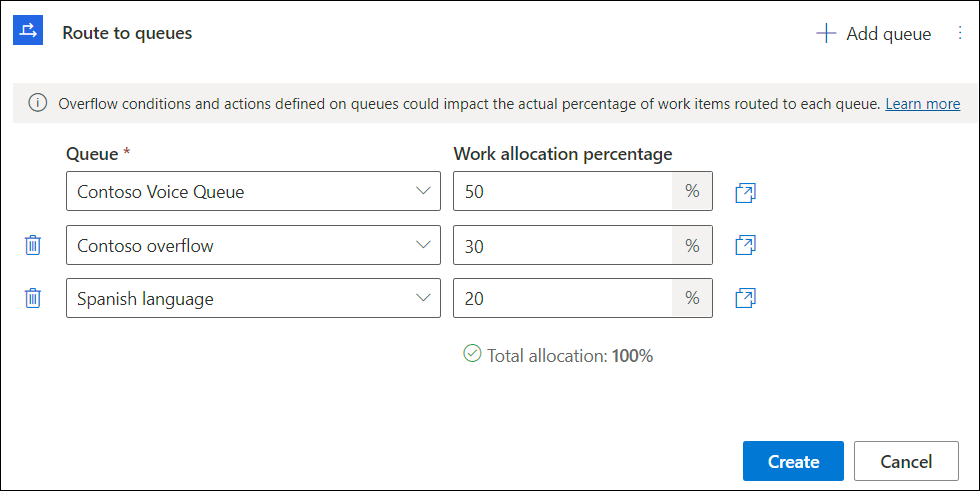
Используйте опцию Удалить распределения , доступную в многоточиях Дополнительные команды , чтобы удалить маршрутизацию на основе процентов. Когда вы обновляете настройки на основе процентов, вы должны убедиться, что общее распределение равно 100.
Повторите шаги с 2 по 6, чтобы определить правила, соответствующие потребностям вашего бизнеса.
При желании после создания необходимых правил вы можете изменить их порядок в наборе правил, выбирая стрелки в столбце Порядок на странице Список решений.
Заметка
Мы рекомендуем использовать менее 15 элементов link-entity в условиях правила маршрутизации, чтобы избежать ошибок тайм-аута. Больше информации: Объединение таблиц с помощью FetchXml
Параметры, доступные для правил
Для правил доступны следующие параметры:
- Изменение порядка, в котором должны оцениваться правила
- Поиск правил
- Просмотрите условие, используемое для каждого правила, наведя указатель мыши на условие.
- Создание копий правил и обновление только необходимой информации, чтобы не создавать условия с нуля.
Диагностика процентного распределения
На этапе маршрутизации в очередь диагностики отображается следующая информация о правилах:
- Правила, которые совпадают.
- Окончательное примененное правило и очередь, в которую направляется рабочий элемент.
Для каждого из совпавших или примененных правил также отображается соответствующая очередь. Для процентного правила выделяется очередь, выбранная из набора.
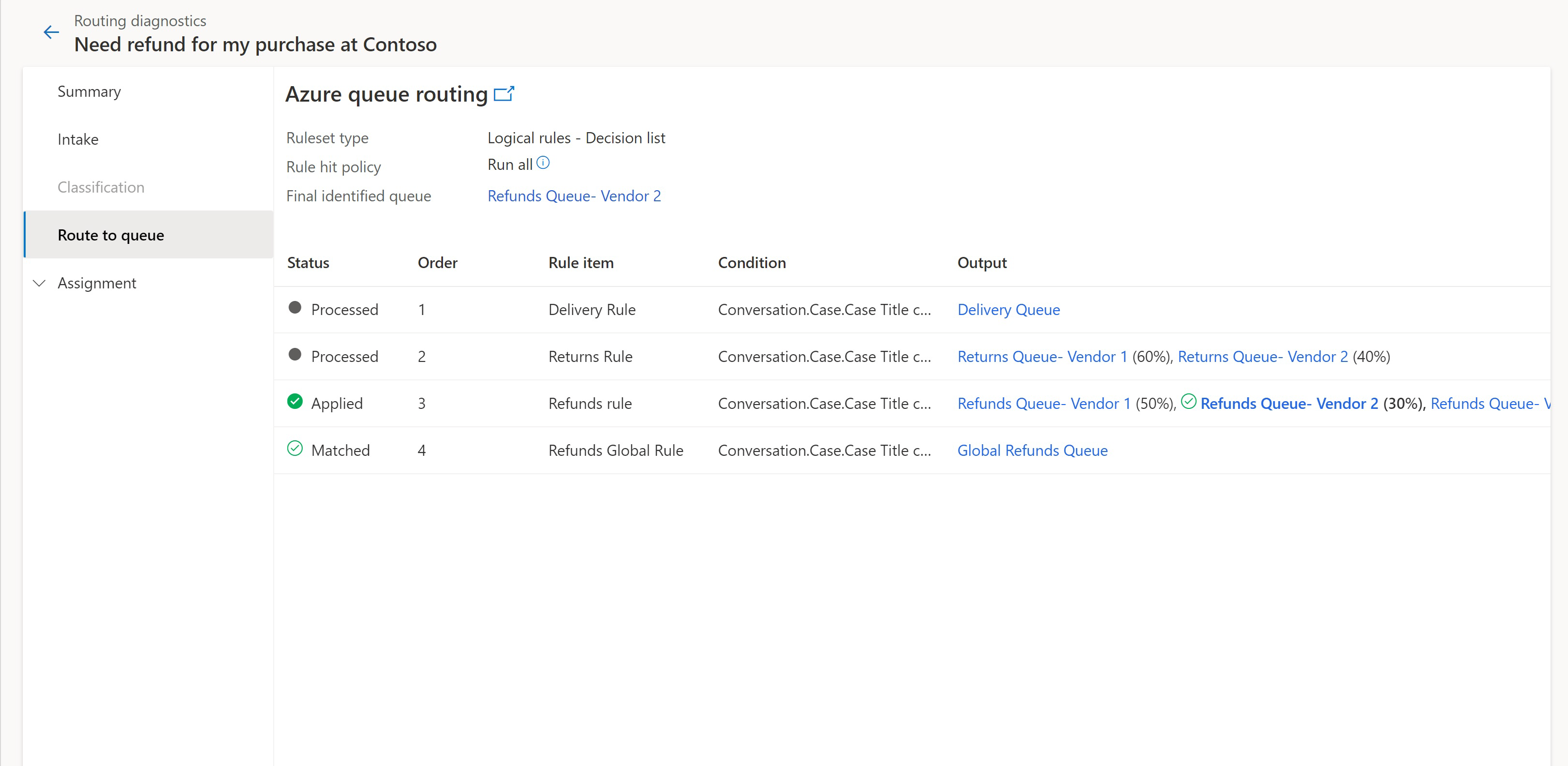
Проценты распределения времени выполнения могут немного отличаться от распределения, настроенного вами в правилах. Поля, как правило, становятся незначительными по мере увеличения количества рабочих элементов.
Контекст взаимодействия для асинхронных каналов
Вы можете настроить условия правил маршрутизации для каналов социальных сетей, таких как Facebook и WhatsApp, на основе значений атрибутов. Атрибуты перечислены по каналам следующим образом:
Microsoft Teams: используйте сущность Контекст взаимодействия Teams, чтобы установить условие для атрибута Имя клиента.
Facebook: используйте сущность Контекст взаимодействия Facebook (разговор), чтобы задать условия для следующих атрибутов:
- Имя клиента: имя клиента отображается в формате "имя, фамилия".
- Языковой стандарт: список языковых стандартов см. в документации разработчика Facebook.
- Часовой пояс: часовой пояс отображается в виде числа относительно GMT, например "5,5".
- Идентификатор области действия страницы пользователя: этот атрибут отображается в виде числовой строки.
Apple Messages for Business: используйте сущность Apple messages for business, чтобы задать условия для следующих атрибутов:
- ИД группы
- Идентификатор намерения
- Локаль
LINE: используйте сущность Контекст взаимодействия LINE, чтобы установить условия для атрибута Имя клиента.
WeChat используйте сущность Контекст взаимодействия WeChat (разговор), чтобы задать условия для следующих атрибутов:
- Название клиента
- Пол
- City
- Область
- Country
WhatsApp(Twilio): используйте сущность WhatsApp Контекст взаимодействия (разговор) , чтобы задать условия для атрибутов Номер телефона клиента и Первое сообщение клиента . Атрибут Customer First Message позволяет создать предварительно заполненное сообщение, которое автоматически появляется в текстовом поле чата с клиентом.
WhatsApp(Azure Communication Services): используйте сущность WhatsApp Контекст взаимодействия (разговор) , чтобы задать условия для атрибутов Номер телефона клиента, Первое сообщение клиента и Идентификатор канала WhatsApp Azure Communication Services. Атрибут Customer First Message позволяет создать предварительно заполненное сообщение, которое автоматически появляется в текстовом поле чата с клиентом.
Twitter: используйте сущность Контекст взаимодействия Twitter (разговор), чтобы задать условия для следующих атрибутов:
- Название клиента
- Экранное имя клиента
- Количество читателей
- Количество друзей
SMS: используйте сущность Контекст взаимодействия SMS, чтобы задать условия для следующих атрибутов:
- Номер телефона клиента
- Номер телефона организации
- Поставщик SMS
Дополнительные сведения
Управление условиями переполнения
Создание и управление очередями
Создайте рабочий поток для единой маршрутизации
Настройка правил классификации работ
Настройка маршрутизации записей